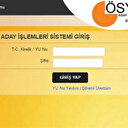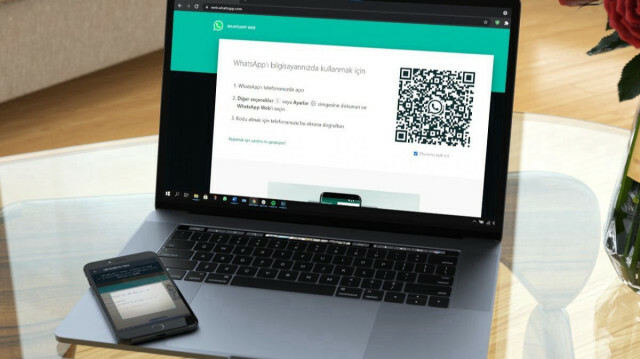
Dünyanın en popüler mesajlaşma programı WhatsApp, WhatsApp Web uygulamasıyla, cep telefonuna gerek almadan, tarayıcınız üzerinden WhatsApp'a erişmenize olanak sağlıyor. Peki WhatsApp Web giriş nasıl yapılır, nasıl kullanılır? WhatsApp Web Qr kodu nasıl okutulur? WhatsApp Web’i kullanma konusunda önemli ipuçlarını bu yazımızda okuyabilirsiniz.

WhatsApp Web nedir?
WhatsApp Web ve Masaüstü, telefonunuzdaki WhatsApp hesabının bilgisayar tabanlı uzantılarıdır. Gönderdiğiniz ve aldığınız mesajlar telefonunuz ve bilgisayarınız arasında senkronize edilir ve mesajlarınızı her iki cihazda da görebilirsiniz.
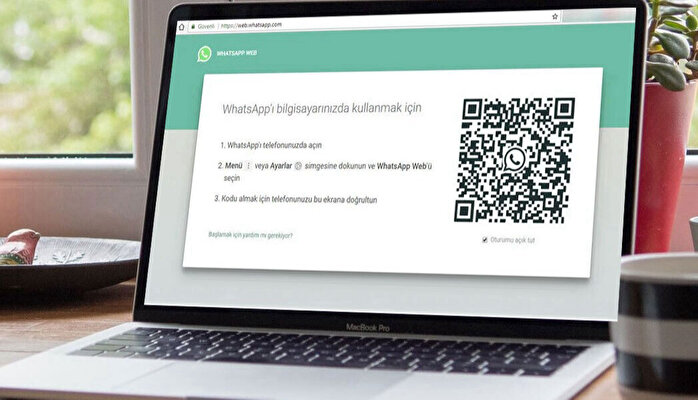
WhatsApp Web giriş nasıl yapılır, WhatsApp Web QR kodu nasıl taranır?
- Telefonunuzda WhatsApp'ı açın.
- Android : Diğer seçenekler'e dokunun (Dik üç nokta)
- iPhone : WhatsApp Ayarlarına gidin.
- Bağlı Cihazlar'a dokunun.
Android: Bir cihaza bağlanmaya dokunun. Cihazınızda biyometrik kimlik doğrulama varsa ekrandaki talimatları izleyin. Biyometrik kimlik doğrulamayı etkinleştirmediyseniz, telefonunuzun kilidini açmak için kullandığınız şifreyi girmeniz istenir.
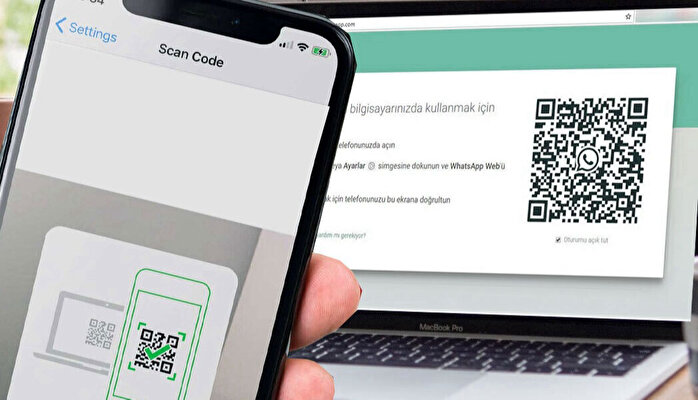
iPhone: Bir Cihazı Bağla'ya dokunun. iOS 14 ve sonraki sürümlerde, kilidi açmak için Touch ID veya Face ID'yi kullanın. Biyometrik kimlik doğrulamayı etkinleştirmediyseniz, telefonunuzun kilidini açmak için kullandığınız şifreyi girmeniz istenir.
Bilgisayarınızdaki veya Portaldaki QR kodunu taramak için telefonunuzu kullanın.
İstenirse, Bitti öğesine dokunun veya seçin.
WhatsApp Web çıkışı nasıl yapılır?
WhatsApp Web’den nasıl çıkış yapılır? Telefonunuzdan, bilgisayarınızdan veya Portal cihazınızdan WhatsApp Web veya WhatsApp Masaüstünden çıkış yapabilirsiniz. Bilgisayarınızdan veya Portaldan çıkış yapın
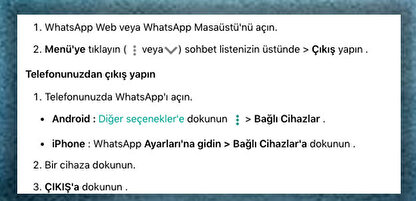
WhatsApp Masaüstü indirme nasıl yapılır?
WhatsApp Masaüstü nasıl indirilir? WhatsApp’ı tarayıcıya ihtiyaç olmadan bilgisayarınızın masaüstünden kullanabilirsiniz. WhatsApp Masaüstü’nü Microsoft Store, Apple App Store veya WhatsApp web sitesinden indirerek bilgisayarınıza yükleyebilirsiniz.
- Bilgisayarınızın tarayıcısında WhatsApp İndirme sayfasına giderek .exe veya .dmg dosyasını indirin. İndirme işlemi tamamlandıktan sonra .exe veya .dmg dosyasını açın ve yüklemeyi tamamlamak için talimatları izleyin.
WhatsApp dizüstü bilgisayarda nasıl açılır?
WhatsApp'ı dizüstü bilgisayarınızda nasıl açabileceğinizi ve hatta akıllı telefonunuz olmadan WhatsApp'ı nasıl kullanabileceğinizi göstereceğiz. Gelelim WhatsApp dizüstü bilgisayarda nasıl açılır? sorusunun cevabına.
- Öncelikle bir dizüstü bilgisayarda bir tarayıcı açın veWhatsApp Web'e gidin.
- Şimdi telefonunuzda WhatsApp'ı açın ve sağ üst köşedeki taşma düğmesine (üç nokta) dokunun.
- Şimdi, 'WhatsApp Web'e tıklayın ve ardından 'Tamam'a tıklayın.
- Şimdi telefonunuzu dizüstü bilgisayarınıza doğrultun ve WhatsApp Web'de gösterilenQR kodunu tarayın.
- Cep telefonunuzdan veya doğrudan dizüstü bilgisayarınızdan çıkış yapabilirsiniz.

Windows dizüstü bilgisayara WhatsApp nasıl kurulur?
WhatsApp'ta oturum açmak için tarayıcıyı kullanmak istemiyorsanız, uygulamayı dizüstü bilgisayarınıza da yükleyebilirsiniz.
- Başlamak için bir tarayıcı kullanın ve WhatsApp'ın indirme sayfasına gidin.
- Şimdi, 'Windows için İndir (64-bit)'e tıklayın.
- Şimdi WhatsApp.exe dosyasına tıklayın ve yükleyin.
- BaşlatWhatsApp uygulamasıdizüstü bilgisayarınızda ve oturum açmak için akıllı telefonunuzdan QR kodunu tarayın.
- MacOS 10.10+ üzerinde WhatsApp nasıl kurulur ve açılır
- Tarayıcınızdan WhatsApp'ın indirme sayfasına gidin.
- Şimdi, 'Mac OS X 10.10 ve üstü için indir' seçeneğine tıklayın.
- Şimdi WhatsApp.dmg dosyasına tıklayın ve yükleyin.
- Dizüstü bilgisayarınızda WhatsApp'ı başlatın ve QR kodunu tarayın.
WhatsApp Web giriş ve çıkış yapılışı
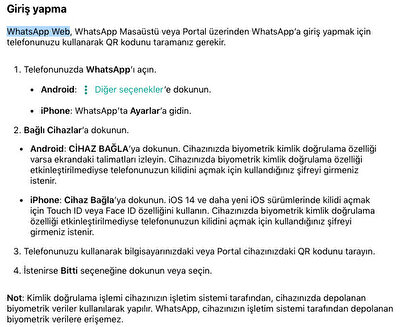
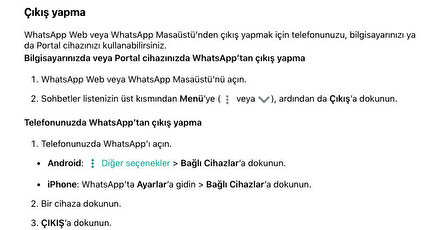
WhatsApp Masaüstü nasıl indirilir?
Bilgisayarınızın tarayıcısında WhatsApp İndirme sayfasına giderek .exe veya .dmg dosyasını indirin.İndirme işlemi tamamlandıktan sonra .exe veya .dmg dosyasını açın ve yüklemeyi tamamlamak için talimatları izleyin.
WhatsApp bulanık fotoğraflarla ilgili sorunları giderme
WhatsApp bir fotoğrafı telefonunuzda veya SD kartınızda bulamıyorsa o fotoğraf bulanık görünebilir. Bu genellikle fotoğrafın silinmesinden kaynaklanır. Fotoğrafları otomatik olarak cihazınıza kaydetmek için: